Sabit diske erişim nasıl geri kazanılır, sabit disk açılamaması hatası nasıl düzeltilir

Bu yazımızda, sabit diskiniz bozulduğunda ona nasıl yeniden erişebileceğinizi anlatacağız. Haydi gelin birlikte izleyelim!
PC veya dizüstü bilgisayarımıza herhangi bir uygulama, yazılım veya program yüklediğimizde, varsayılan olarak C sürücüsüne yüklenir. Bu nedenle, zamanla C sürücüsü dolmaya başlar ve sistem hızı yavaşlar. Bu ayrıca önceden yüklenmiş diğer uygulamaların, programların ve yazılımların performansını da etkiler. Bunu önlemek için, içinde biraz yer açmak için bazı uygulamaları, yazılımları ve programları C sürücüsünden başka bir boş klasöre veya sürücüye taşımanız önerilir.
Ancak bazen bazı uygulamalar, yazılımlar ve programlar başka bir yere taşınırsa iyi çalışmaz. Bu nedenle, en iyi yol programı kaldırıp yeniden yüklemek ve ardından istediğiniz konuma taşımaktır. Bu süreç uzundur ve uygulama, program veya yazılım kullanıcı için büyük ve önemliyse uygun değildir.
Bu nedenle Windows, uygulamaları, programları ve yazılımları sistem sürücüsünden veya C sürücüsünden kaldırmadan başka bir konuma taşımaya izin veren yerleşik bir yardımcı programla birlikte gelir. Ancak bu yerleşik yardımcı program, önceden yüklenmiş uygulamalar için değil, yalnızca manuel olarak yüklenen uygulamalar veya programlar için çalışır. Bu, önceden yüklenmiş uygulamaları ve programları taşıyamayacağınız anlamına gelmez. Onlar için, sadece biraz ekstra çaba göstermeniz gerekiyor.
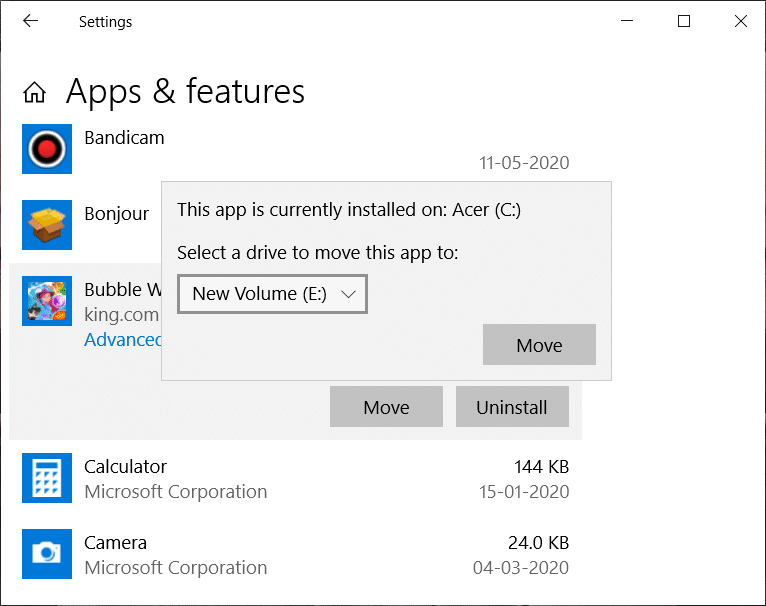
Bu makalede, yeni ve önceden yüklenmiş uygulamaları, yazılımları ve programları C sürücüsünden başka bir sürücüye taşıyabileceğiniz farklı yöntemler göreceğiz.
İçindekiler
Windows 10'da Kurulu Programlar Başka Bir Sürücüye Nasıl Taşınır
Yukarıda tartışıldığı gibi, modern uygulamaları ve programları C sürücüsünden taşımak kolaydır ve bu, Windows'un yerleşik yardımcı programı kullanılarak yapılabilir. Ancak geleneksel uygulamaları ve programları taşımak için Steam Mover veya Application Mover gibi üçüncü taraf uygulamalardan yardım almanız gerekir . Bu uygulamaların geleneksel uygulamaları ve programları taşımak için nasıl kullanılabileceği aşağıda tartışılmaktadır:
1. Modern Uygulamaları veya Programları Windows Yerleşik Yardımcı Programını Kullanarak Taşıyın
Windows yerleşik yardımcı programını kullanarak modern uygulamaları ve programları C sürücüsünden başka bir sürücüye taşımak için verilen adımları izleyin:
1. Arama çubuğunu kullanarak bilgisayarınızın Ayarlarını açın .
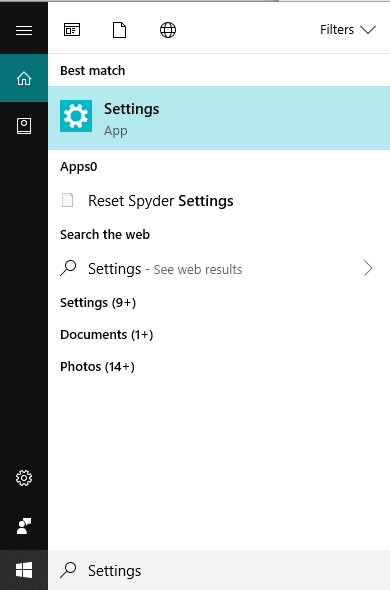
2. Giriş düğmesine basın, Pencere Ayarları açılacaktır.
3. Ayarlar altında , Sistem seçeneğine tıklayın .

4. Sistem altında , sol panelde görünen menüden Depolama seçeneğini seçin .
5. Sağ taraftaki pencereden Uygulamalar ve özellikler seçeneğine tıklayın.
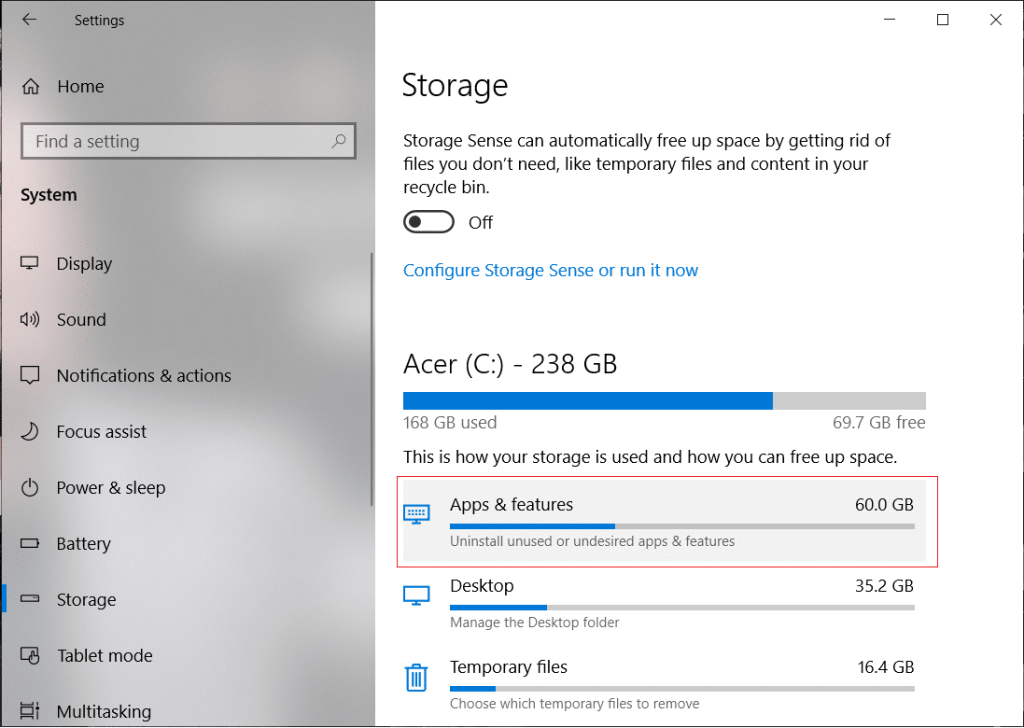
6. Sisteminizde kurulu olan tüm uygulama ve programların bir listesi görünecektir.
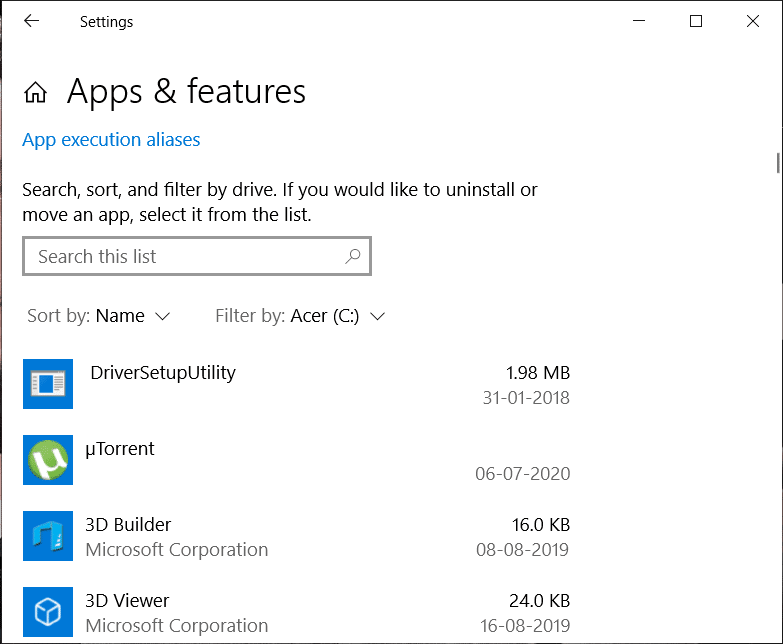
7. Başka bir sürücüye taşımak istediğiniz uygulamaya veya programa tıklayın. İki seçenek görünecek, Taşı seçeneğine tıklayın .
Not: Unutmayın, önceden yüklenmiş olanları değil, yalnızca mağazadan yüklediğiniz uygulamaları ve programları taşıyabilirsiniz.
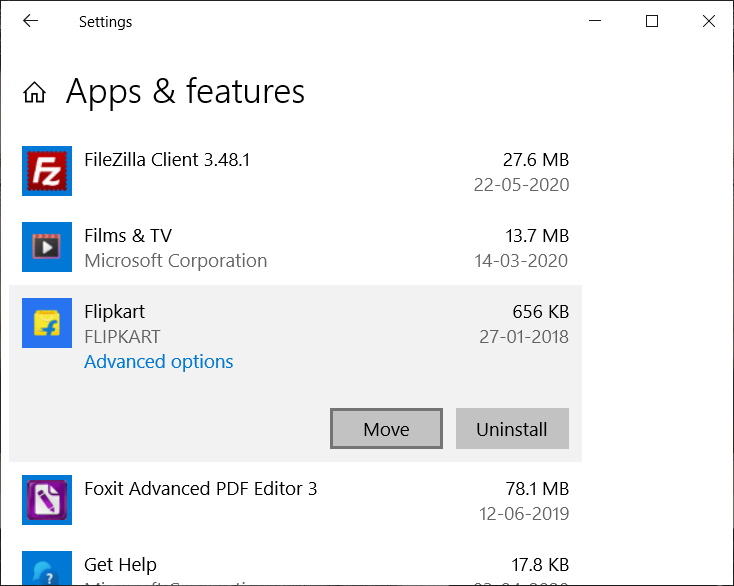
8. Seçilen uygulamayı taşımak istediğiniz sürücüyü seçmenizi isteyen bir iletişim kutusu açılacaktır .

9. sürücüyü seçin den seçilen uygulamayı veya programı taşımak istediğiniz açılır menüden.
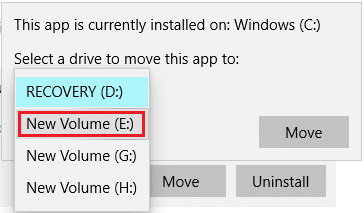
10. Sürücüyü seçtikten sonra Taşı düğmesine tıklayın .
11. Seçtiğiniz uygulama veya program hareket etmeye başlayacaktır.
İşlem tamamlandığında, seçilen uygulama veya program seçilen sürücüye taşınacaktır. Benzer şekilde, C sürücüsünde biraz yer açmak için diğer uygulamaları taşıyın .
2. Yüklü Uygulamaları ve Programları Steam Mover kullanarak taşıyın
Önceden yüklenmiş uygulamayı veya programı C sürücüsünden taşımak için üçüncü taraf uygulaması Steam Mover'ı kullanabilirsiniz.
Steam Mover: Steam Mover, yüklü uygulamaların veya programların oyunlarını, dosyalarını ve klasörlerini C sürücüsünden başka bir sürücüye taşımak için C sürücüsünde biraz yer açmak için ücretsiz bir programdır. Araç, işini saniyeler içinde ve sorunsuz bir şekilde yapar.
Yüklü uygulamaları ve programları Steam Mover kullanarak C sürücüsünden başka bir sürücüye taşımak için aşağıdaki adımları izleyin:
1. Öncelikle bu bağlantıyı kullanarak Steam Mover'ı indirin .
2. Yukarıdaki bağlantıyı ziyaret edin ve İndir düğmesine tıklayın. SteamMover.zip dosyası indirilmeye başlayacaktır.
3. İndirme işlemi tamamlandıktan sonra indirilen zip dosyasını açın.
4. SteamMover.exe adında bir dosya alacaksınız .
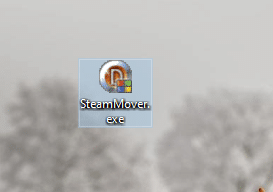
5. Çalıştırmak için ayıklanan dosyaya çift tıklayın . Steam Mover açılacaktır.
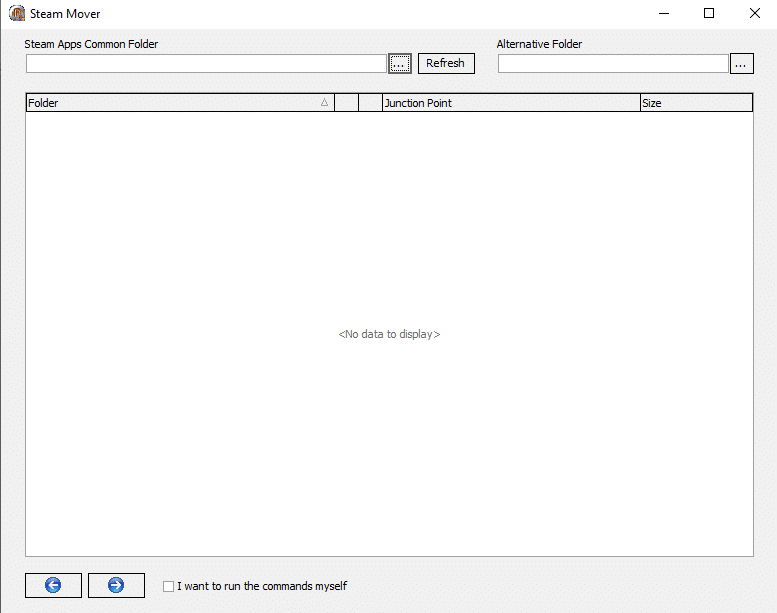
6. Gözat düğmesine tıklayın ve önceden yüklenmiş tüm uygulama ve programları içeren klasörü seçin ve Tamam'a tıklayın . Genellikle, önceden yüklenmiş tüm uygulamalar ve programlar, C sürücüsünün altındaki program dosyaları klasöründe bulunur.
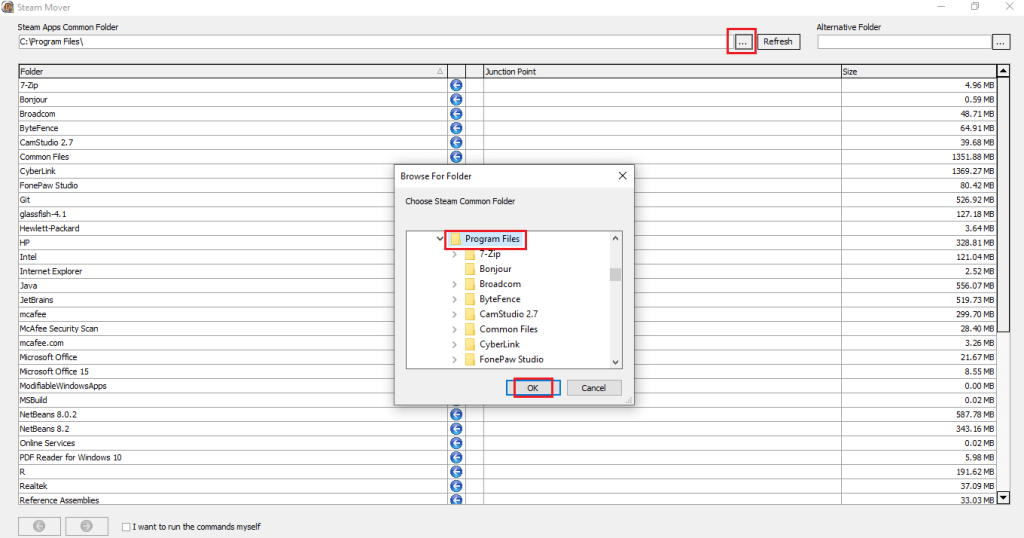
7. C sürücüsündeki tüm dosya ve klasörler görünecektir.
8. Şimdi, Alternatif klasörün içinde , kurulu uygulamaları ve programları taşımak istediğiniz konuma göz atın. Konum klasörünü seçtikten sonra Tamam düğmesine tıklayın .
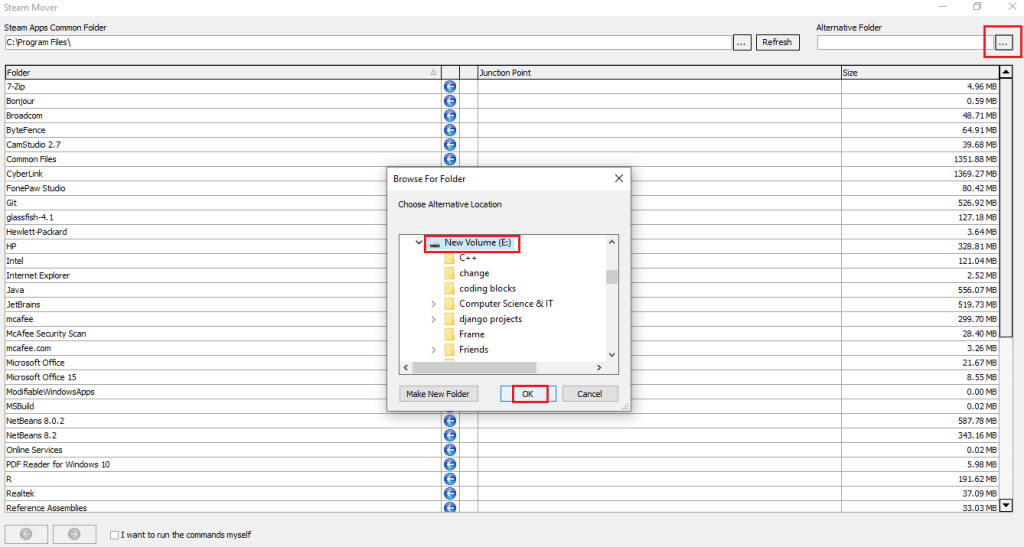
9. Her iki klasörü de seçtikten sonra sayfanın alt kısmında bulunan Ok düğmesine tıklayın .
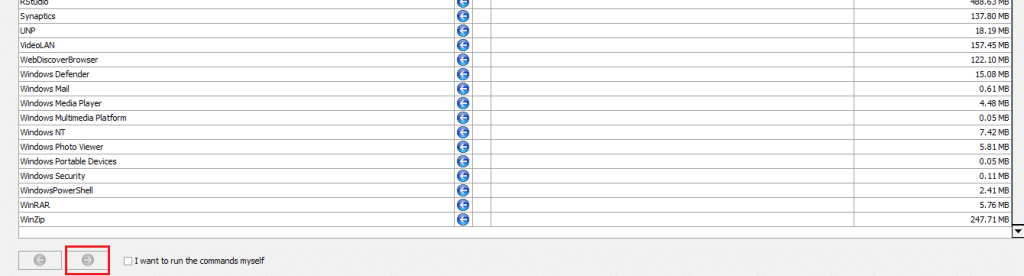
Not: Bu işlemi yapmadan önce C sürücüsünün FAT32 biçiminde değil NTFS biçiminde olduğundan emin olun . Bunun nedeni, Steam Mover'ın bağlantı noktaları oluşturarak uygulamaları ve yazılımı hareket ettirmesidir. Bu nedenle, FAT32 formatlı sürücülerde çalışmaz.
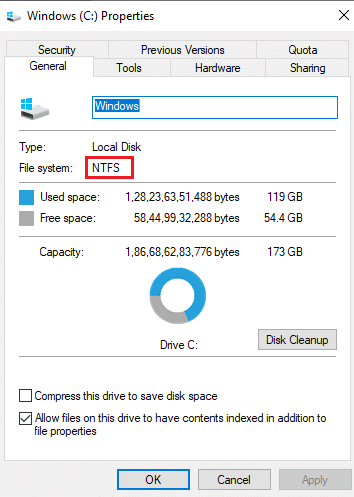
10. Oku tıkladığınızda, seçilen farklı klasörlerin konumunu değiştirmek için çalışan komutları gösterecek bir komut istemi penceresi açılacaktır.
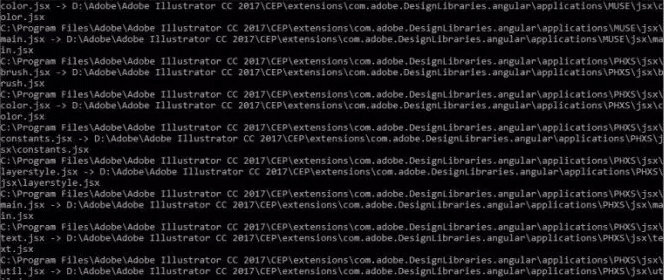
11. Yürütme tamamlandıktan sonra, seçilen klasörlerin alternatif klasöre taşındığını doğrulamak için alternatif klasör konumuna gidin ve orayı kontrol edin. Seçilen tüm C sürücüsü uygulamaları ve programları oraya taşınmış olmalıdır.
Yukarıdaki adımları tamamladıktan sonra, önceden yüklenmiş uygulamalar ve programlar Steam Mover kullanılarak başka bir sürücüye taşınacaktır.
Ayrıca Okuyun: Windows 10'da Kaldırılmayan Programları Kaldırmaya Zorlayın
3. Yüklü Uygulamaları ve Programları Application Mover kullanarak taşıyın
Steam Mover'a benzer şekilde, önceden yüklenmiş uygulamaları ve programları Application Mover kullanarak C sürücüsünden başka bir sürücüye taşıyabilirsiniz . Aynı zamanda bir üçüncü taraf uygulamasıdır.
Uygulama Taşıyıcı: Uygulama Taşıyıcı, kurulu programları ve uygulamaları sabit diskinizdeki bir yoldan başka bir yola taşır. “ Current Path ” alanında bulunan path dosyalarını alır ve “ New Path ” alanında belirtilen path'e taşır . Vista, Windows 7, Windows 8 ve Windows 10 gibi Windows işletim sistemlerinin neredeyse tüm sürümleriyle uyumludur. Ayrıca 32 bit ve 64 bit sürümleri mevcuttur.
Yüklü uygulamaları ve programları C sürücüsünden başka bir sürücüye taşımak için aşağıdaki adımları izleyin:
1. Öncelikle bu bağlantıyı kullanarak Application Mover'ı indirin .
2. Windows sürümünüze göre SETUPAM.EXE dosyasına tıklayın .

3. Bağlantıya tıkladığınızda dosyanız indirilmeye başlayacaktır.
4. İndirme işlemi tamamlandıktan sonra, indirmek için indirilen dosyaya (.exe) çift tıklayın .
5. Onay istendiğinde Evet düğmesine tıklayın .
6. Application Mover için Kurulum Sihirbazı açılacaktır.
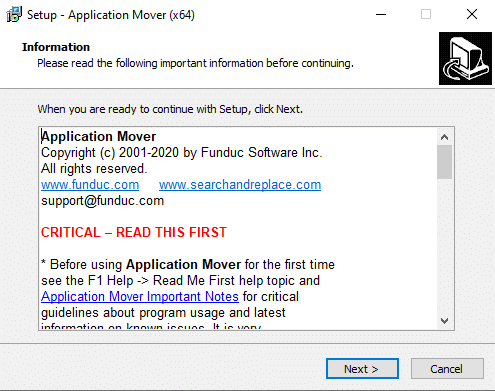
7. Devam etmek için İleri düğmesine tıklayın .
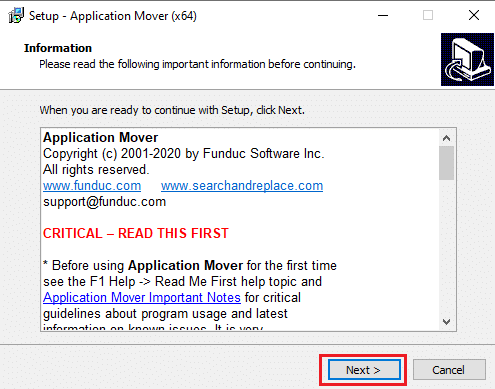
8. Application Mover'ı kaydetmek istediğiniz konuma göz atın. Varsayılan konumu seçmeniz önerilir. Devam etmek için İleri düğmesine tıklayın .
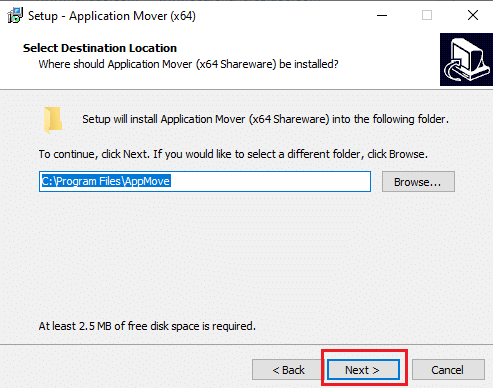
9. Tekrar İleri düğmesine tıklayın .
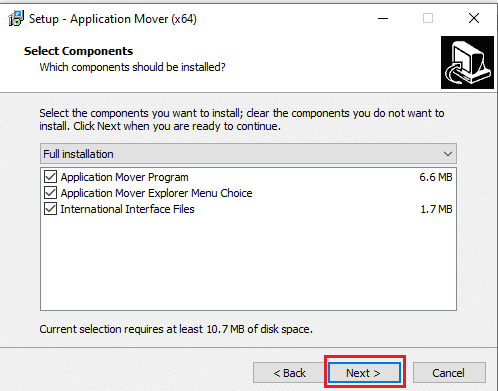
10. Son olarak, kurulumu başlatmak için Kur düğmesine tıklayın .
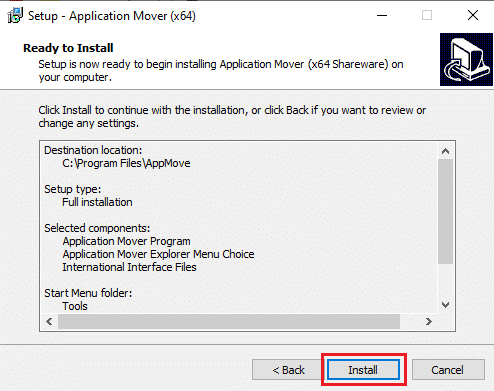
11. Kurulum tamamlandıktan sonra Bitir düğmesine tıklayın .
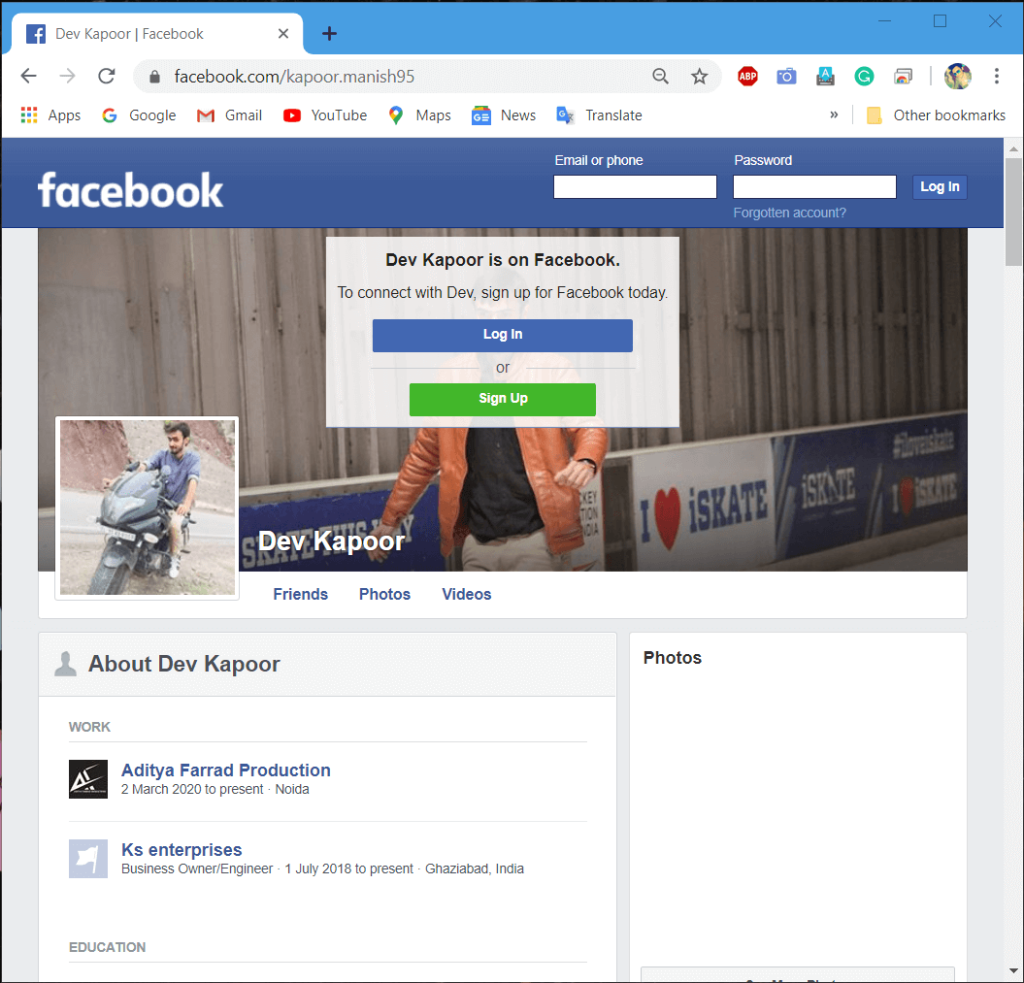
12. Şimdi, Görev Çubuğu Aramasını kullanarak Uygulama Taşıyıcısını açın. Onay istendiğinde Evet'e tıklayın .
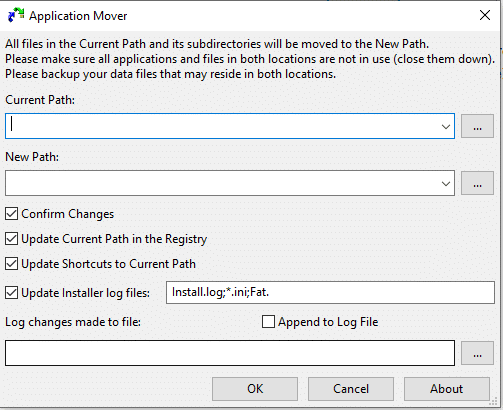
13. Şimdi, göz Güncel yolu için bir konum ve C sürücüden taşımak istediğiniz programı seçin.
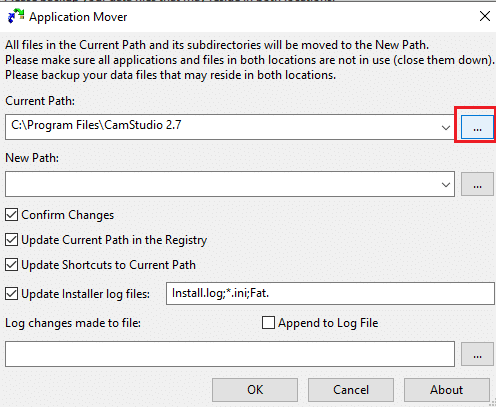
14. Yeni yolun konumuna göz atın ve seçili programı taşımak istediğiniz klasörü seçin.
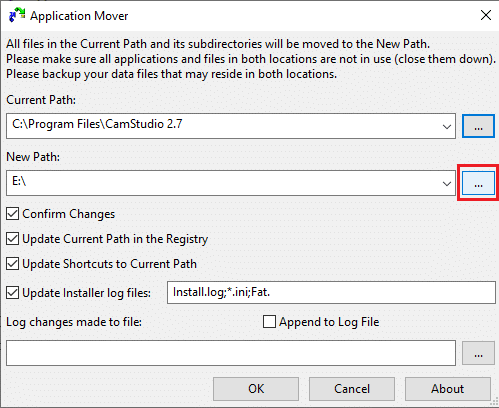
15. Her iki yolları seçtikten sonra tıklayın üzerindeki OK devam etmek düğme.
Not: Tamam'a basmadan önce tüm onay kutularının seçili olduğundan emin olun .
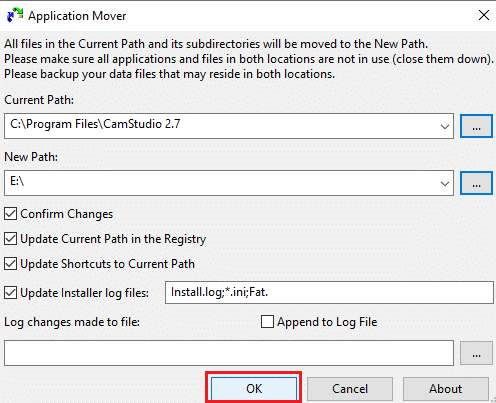
16. Bir süre sonra, seçtiğiniz program C sürücüsünden seçilen sürücüye geçecektir. Onaylamak için Yeni Yol alanı altında seçmiş olduğunuz klasöre gidin ve orayı kontrol edin.
17. Benzer şekilde, C sürücüsünde biraz yer açmak için diğer uygulamaları ve programları C sürücüsünden başka bir sürücüye taşıyın.
Yukarıdaki adımları tamamladıktan sonra, önceden yüklenmiş seçili uygulamalar ve programlar Application Mover kullanılarak başka bir sürücüye taşınır.
Tavsiye edilen:
Umarım, yukarıdaki yöntemleri kullanarak, önceden yüklenmiş veya sizin tarafınızdan yüklenmiş olan programları ve uygulamaları Windows 10'da C sürücüsünden başka bir sürücüye taşıyabilirsiniz.
Bu yazımızda, sabit diskiniz bozulduğunda ona nasıl yeniden erişebileceğinizi anlatacağız. Haydi gelin birlikte izleyelim!
İlk bakışta AirPods, diğer gerçek kablosuz kulaklıklara benziyor. Ancak birkaç az bilinen özelliği keşfedilince her şey değişti.
Apple, yepyeni buzlu cam tasarımı, daha akıllı deneyimler ve bilindik uygulamalarda iyileştirmeler içeren büyük bir güncelleme olan iOS 26'yı tanıttı.
Öğrencilerin çalışmaları için belirli bir dizüstü bilgisayara ihtiyaçları vardır. Bu dizüstü bilgisayar, seçtikleri bölümde iyi performans gösterecek kadar güçlü olmasının yanı sıra, tüm gün yanınızda taşıyabileceğiniz kadar kompakt ve hafif olmalıdır.
Windows 10'a yazıcı eklemek basittir, ancak kablolu cihazlar için süreç kablosuz cihazlardan farklı olacaktır.
Bildiğiniz gibi RAM, bir bilgisayarda çok önemli bir donanım parçasıdır; verileri işlemek için bellek görevi görür ve bir dizüstü bilgisayarın veya masaüstü bilgisayarın hızını belirleyen faktördür. Aşağıdaki makalede, WebTech360, Windows'ta yazılım kullanarak RAM hatalarını kontrol etmenin bazı yollarını anlatacaktır.
Akıllı televizyonlar gerçekten dünyayı kasıp kavurdu. Teknolojinin sunduğu pek çok harika özellik ve internet bağlantısı, televizyon izleme şeklimizi değiştirdi.
Buzdolapları evlerde sıkça kullanılan cihazlardır. Buzdolapları genellikle 2 bölmeden oluşur, soğutucu bölme geniştir ve kullanıcı her açtığında otomatik olarak yanan bir ışığa sahiptir, dondurucu bölme ise dardır ve hiç ışığı yoktur.
Wi-Fi ağları, yönlendiriciler, bant genişliği ve parazitlerin yanı sıra birçok faktörden etkilenir; ancak ağınızı güçlendirmenin bazı akıllı yolları vardır.
Telefonunuzda kararlı iOS 16'ya geri dönmek istiyorsanız, iOS 17'yi kaldırma ve iOS 17'den 16'ya geri dönme konusunda temel kılavuzu burada bulabilirsiniz.
Yoğurt harika bir besindir. Her gün yoğurt yemek faydalı mıdır? Her gün yoğurt yediğinizde vücudunuzda nasıl değişiklikler olur? Hadi birlikte öğrenelim!
Bu yazıda en besleyici pirinç türleri ve seçtiğiniz pirincin sağlık yararlarından nasıl en iyi şekilde yararlanabileceğiniz ele alınıyor.
Uyku düzeninizi ve uyku vakti rutininizi oluşturmak, çalar saatinizi değiştirmek ve beslenmenizi buna göre ayarlamak, daha iyi uyumanıza ve sabahları zamanında uyanmanıza yardımcı olabilecek önlemlerden birkaçıdır.
Kiralayın Lütfen! Landlord Sim, iOS ve Android'de oynanabilen bir simülasyon mobil oyunudur. Bir apartman kompleksinin ev sahibi olarak oynayacak ve dairenizin içini iyileştirme ve kiracılar için hazır hale getirme amacıyla bir daireyi kiralamaya başlayacaksınız.
Bathroom Tower Defense Roblox oyun kodunu alın ve heyecan verici ödüller için kullanın. Daha yüksek hasara sahip kuleleri yükseltmenize veya kilidini açmanıza yardımcı olacaklar.













